如何在 Excel 資料透視表中計算加權平均值?
使用 Excel 的 SUMPRODUCT 和 SUM 函式組合,可以快速輕鬆地計算加權平均值。但是,資料透視表中的函式似乎不支援計算欄位。因此,如何在資料透視表中計算加權平均值?本文將提供解決此問題的方案。
在 Excel 資料透視表中計算加權平均值
讓我們透過一個示例逐步瞭解。
步驟 1
第一步,我們需要一個用於建立資料透視表的樣本資料,如下面的螢幕截圖所示。
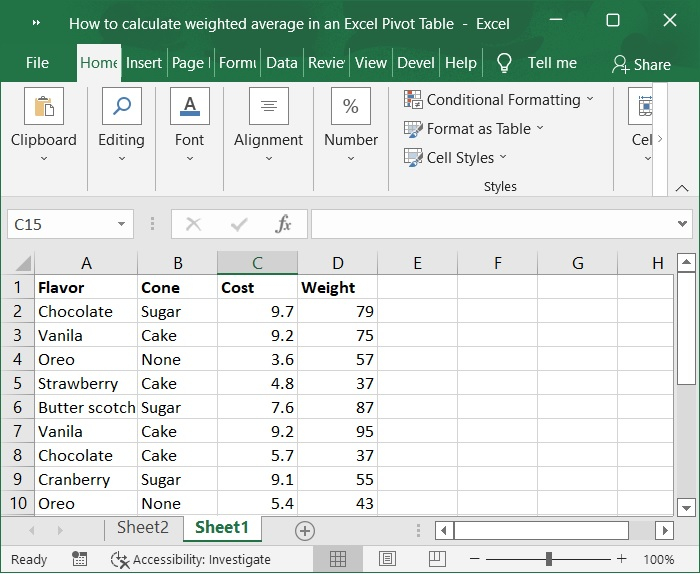
步驟 2
現在,選擇資料範圍 A1:D10。單擊工具欄功能區上的“插入”選項卡,然後選擇“資料透視表”選項以插入所選資料範圍的資料透視表。請參閱下面的螢幕截圖。

步驟 3
下一步,將出現“建立資料透視表”視窗,確保在“選擇表格/區域”選項下選擇了資料範圍 A1:D10。現在,選擇“新工作表”以在單獨的工作表中建立資料透視表,然後單擊“確定”按鈕。請參閱下面的螢幕截圖。

步驟 4
資料透視表現在已在單獨的工作表中建立,如下面的螢幕截圖所示。

步驟 5
在“資料透視表字段”中選中“口味”、“成本”和“權重”。這些值出現後,請參閱下面的螢幕截圖。
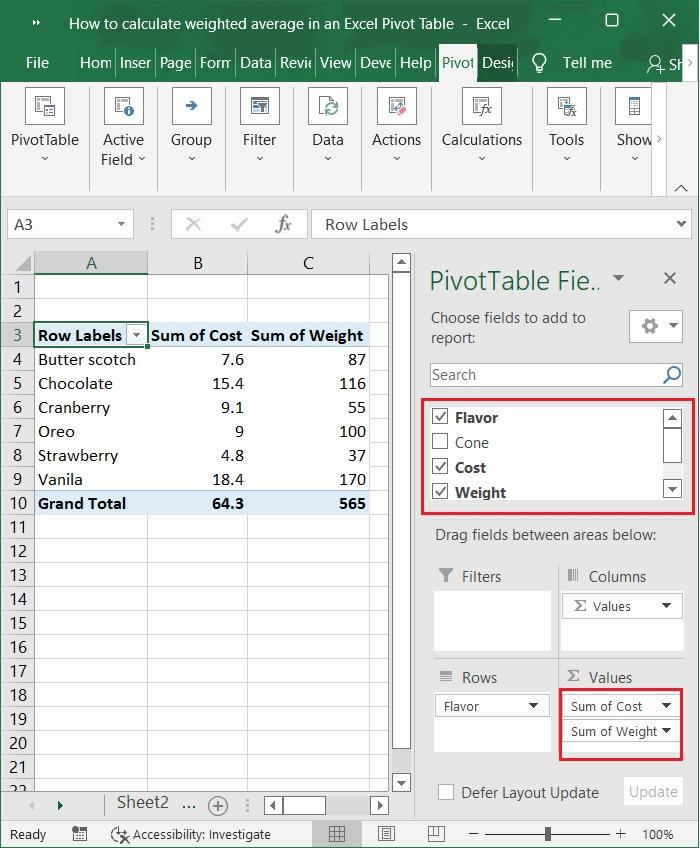
為了演示如何在資料透視表中計算每種口味的加權平均價格,我將使用資料透視表作為示例。
步驟 6
接下來,向源資料新增一個“平均值”輔助列。
在源資料中建立一個新的空列,將其命名為“平均值”,在此輔助列的第一單元格中輸入以下公式,然後拖動自動填充柄以填充整列。請檢視下面的螢幕截圖。
=D2*E2
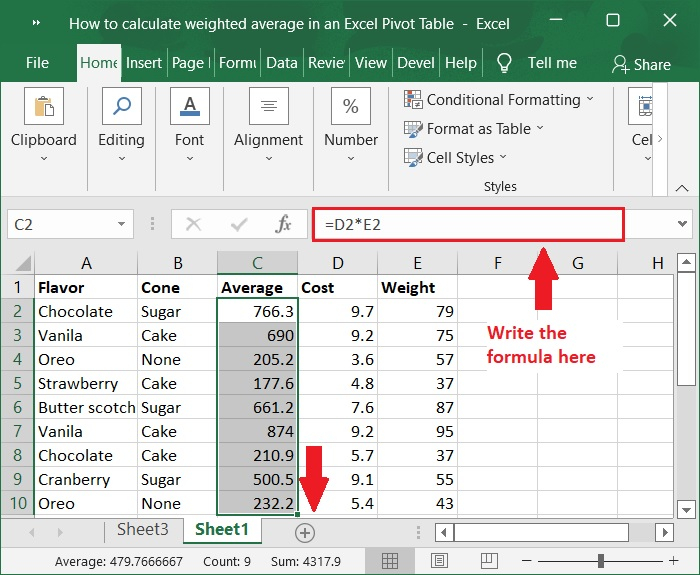
步驟 7
要訪問“資料透視表工具”,請在資料透視表中選擇任意單元格,然後單擊“資料透視表分析”(或“選項”),然後選擇“重新整理”選項。請參閱下面的螢幕截圖。

步驟 8
之後,在“資料透視表工具”中選擇“分析”選項,然後單擊“欄位、專案和集”,然後選擇“計算欄位”。請檢視下面的螢幕截圖。
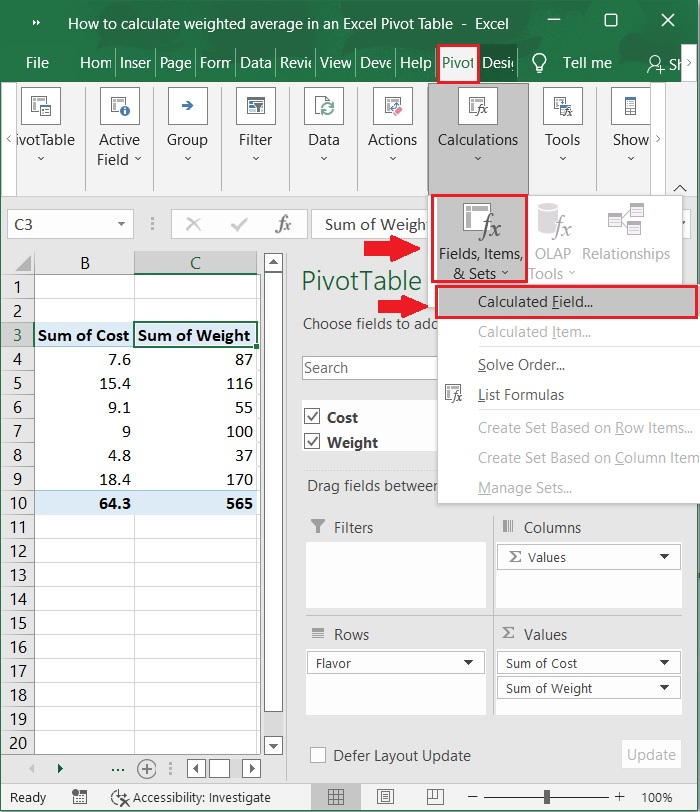
步驟 9
然後,將出現“插入計算欄位”對話方塊,在“名稱”框中鍵入“加權平均值”,在“公式”框中鍵入“=平均值/權重”(請根據欄位名稱更改公式),然後單擊“確定”按鈕關閉對話方塊。請檢視下面的螢幕截圖。
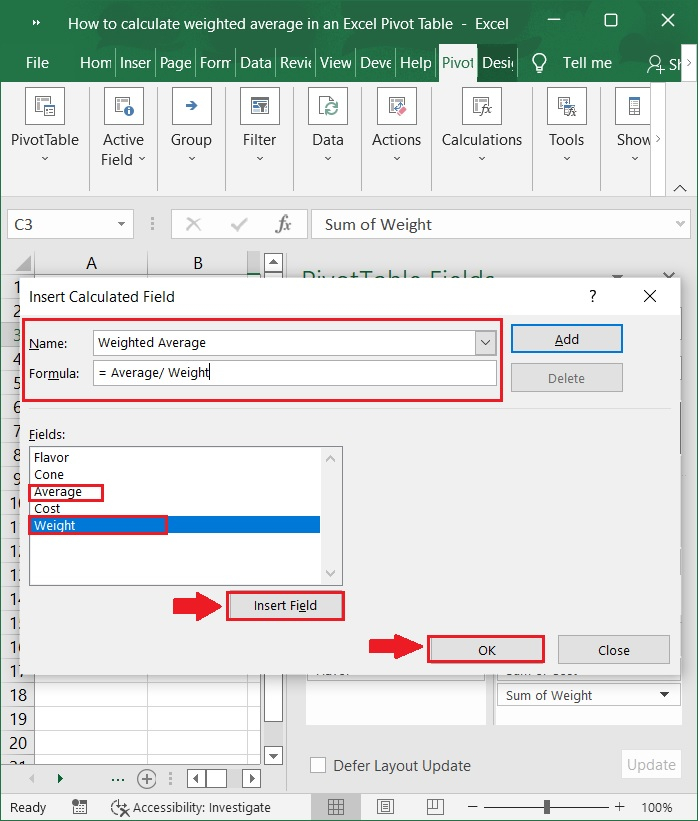
步驟 10
此時返回到資料透視表後,您會看到小計行現在包含每種口味的加權平均價格。請參閱下面的螢幕截圖。
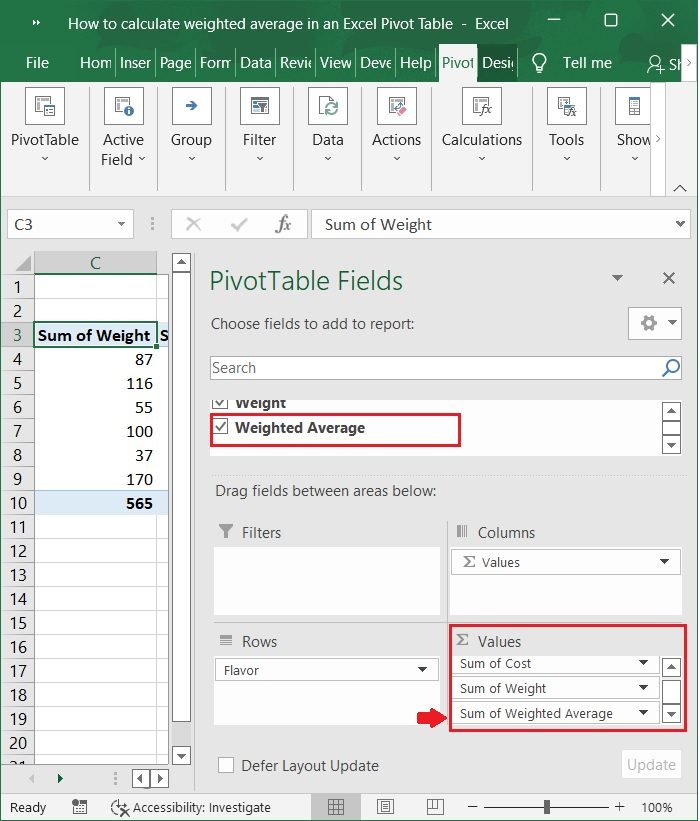
最終螢幕將顯示如下所示 -
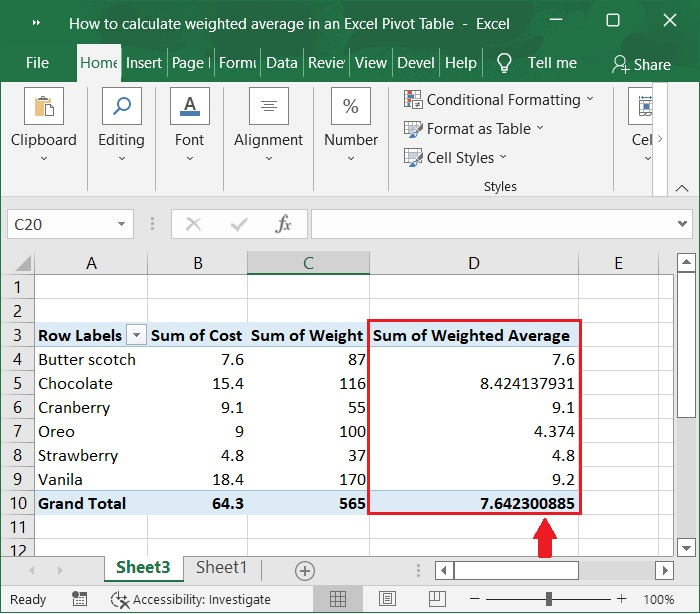
結論
在本教程中,我們使用了一個簡單的示例來演示如何在 Excel 資料透視表中計算加權平均值。


 資料結構
資料結構 網路
網路 關係資料庫管理系統
關係資料庫管理系統 作業系統
作業系統 Java
Java iOS
iOS HTML
HTML CSS
CSS Android
Android Python
Python C 語言程式設計
C 語言程式設計 C++
C++ C#
C# MongoDB
MongoDB MySQL
MySQL Javascript
Javascript PHP
PHP